说起 Ghost 这个博客平台,玩博客的老鸟们肯定不陌生。它基于 Node.js,主打一个 Markdown 优先的写作体验,性能杠杠的,界面也简洁漂亮,确实是很多专业内容创作者的心头好。而 AWS Lightsail 这款轻量服务器呢,对新用户特别大方,直接送三个月免费体验,更爽的是,它的后台提供了一键部署 Ghost 的应用镜像,这就意味着咱们可以像装 App 一样轻松搞定一个 Ghost 博客。今天,我就手把手带大家走一遍这个流程,看看在 Lightsail 上白嫖一个 Ghost 博客有多快。
首先,新用户访问亚马逊云国际站(没账号的点这里免费申请),就能领到3个月免费的 Lightsail 主机。这羊毛不薅白不薅。
就像上图展示的,我们在 Lightsail 后台创建实例(Create instance),在“选取平台”里选 Linux/Unix,然后在“选取蓝图”这里,直接找到“Ghost”这个应用,点它就完事了。
这里默认给我们装的是 Bitnami 封装的版本。简单提一句,Bitnami 是个专门把各种开源软件打包成一键安装包的公司,他们处理过的镜像环境都配置好了,安全性和更新也都有保障,对我们这种想省事儿的用户来说再合适不过了。
接下来是 SSH 密钥对。这玩意儿就是你之后用 SSH 客户端(比如 FinalShell、Xshell)登录服务器的钥匙。如果你之前在 AWS 上创建过,可以直接选一个用。要是第一次,就点“创建新的”,随便起个名字,然后把下载的 .pem 私钥文件保存好,千万别丢了。
然后就到了选套餐配置的环节。看,如果你是新用户,前三个月免费的选项会自动标出来。我个人觉得,7刀或者12刀的套餐都够用了,反正都是免费的,选个配置高点的体验更好。
最后,给你的实例起个好记的名字,确认下创建数量是1,然后就可以点“Create Instance”按钮创建了。
创建过程需要等一小会儿,当状态从“Pending”变成“Running”的时候,就说明你的 Ghost 服务器已经成功跑起来了。
创建好之后,在实例管理页面就能看到公网 IP 地址和默认用户名(一般是 bitnami)。这时候,我们就可以用刚才下载的密钥,通过 SSH 连上服务器了。
现在,直接在浏览器里输入你的服务器公网 IP 地址,回车!看,Ghost 的默认首页已经出来了,是不是超有成就感?
别急,后台还没进呢。我们需要先找到管理员密码。用 SSH 登录服务器后,你会发现家目录(home/bitnami)下有个叫 "bitnami_application_password" 的文件,用下面的命令就能看到密码了:
cat bitnami_application_password
把这串密码复制下来,待会儿要用。
这里有个很重要的事儿:Lightsail 默认分配的 IP 是动态的,万一服务器重启,IP 地址可能会变,那我们绑定的域名就失效了。所以,必须搞一个静态 IP。在 Lightsail 的“网络”选项卡里,可以免费创建一个静态 IP。
创建一个 Static IP,然后把它“附加”到我们刚刚创建的 Ghost 实例上。这样,IP 就固定下来了。后面你就可以把自己的域名解析到这个固定的静态 IP 上。
搞定静态 IP 和域名解析后,我们来访问后台。在浏览器里输入:
你的IP地址/ghost
或者用 `你的域名/ghost` 也能打开后台登录页面。
登录的用户名默认是 `user@example.com`,密码就是我们刚才用 `cat` 命令查看的那一长串。输入进去,点登录。
瞧!这不就顺利进入 Ghost 的后台管理界面了嘛。接下来就是你的天下了,改改设置,换个主题,开始你的创作之旅吧!整个过程下来,只要跟着步骤走,基本没什么难度,非常适合想快速体验 Ghost 的朋友。
如果你还没账号,抓紧机会去薅羊毛:申请亚马逊云账号
 主机频道
主机频道
















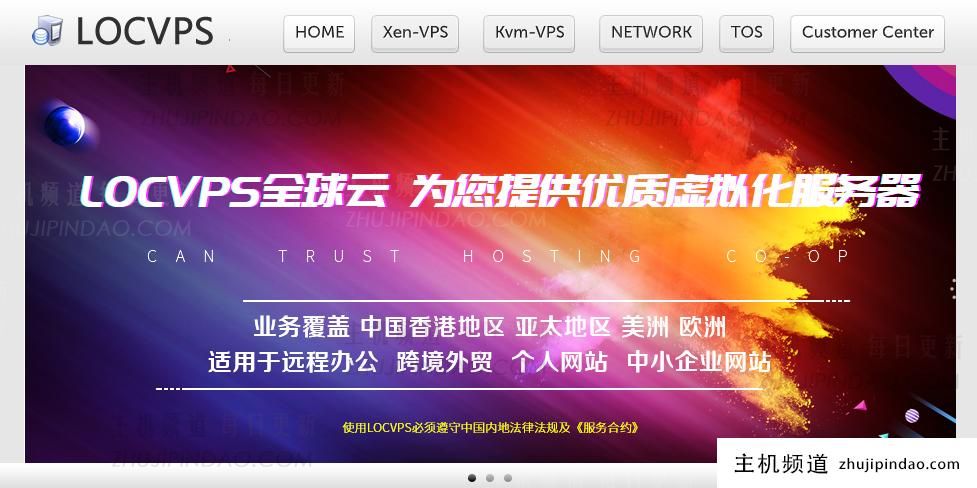
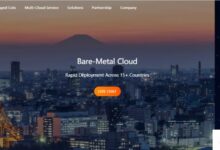





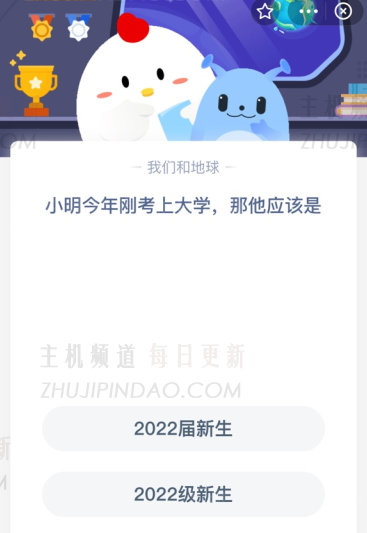

评论前必须登录!
注册